Lietotājs man jautāja, kā atbrīvoties no grāmatzīmju joslas no Google Chrome jaunās cilnes lapas. Es turpināju ar peles labo pogu noklikšķiniet uz grāmatzīmju joslas un noņemu atzīmi no rūtiņas Rādīt grāmatzīmju joslu. Bet tas nepazuda. Es nezinu, kāpēc Chrome to ir izdarījis. Bet jebkurā gadījumā jūs varat atbrīvoties no grāmatzīmju joslas, izmantojot jebkuru no šīm divām metodēm.
1. metode - pārvietojiet grāmatzīmes uz jaunu vietu
1) Atveriet Google Chrome.
2) Nospiediet Ctrl + SHIFT + O kopā, lai atvērtu grāmatzīmju pārvaldnieka lapu.
3) Nospiediet Ctrl + A lai atlasītu visas grāmatzīmes.
4) Nospiediet Ctrl + X kopā, lai izgrieztu visas grāmatzīmes no šejienes.
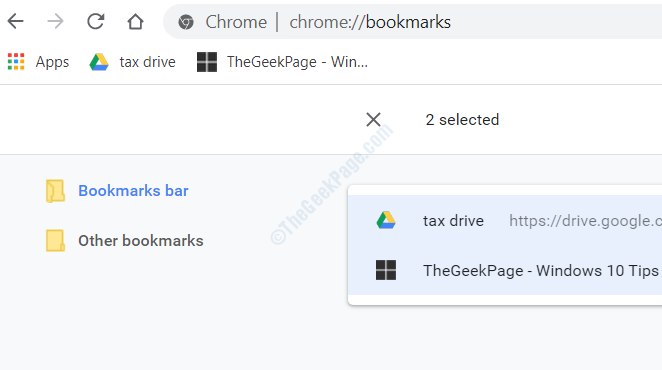
4) Tagad noklikšķiniet uz Citas grāmatzīmes kreisajā izvēlnē.
5) Nospiediet CTRL + V kopā, lai visas mapē iepriekš ielīmētās grāmatzīmes ielīmētu šajā mapē.
Visbeidzot, jūs vairs neredzēsiet grāmatzīmes jaunajā cilnes TAB.
Tagad varat piekļūt visām grāmatzīmēm, noklikšķinot citas grāmatzīmes. Varat arī to pārdēvēt.
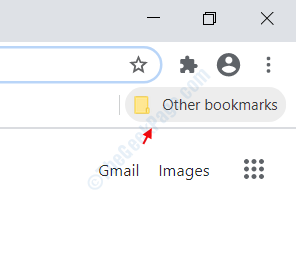
2. metode - atbrīvojieties no Jaunas cilnes lapas
Varat arī izvēlēties atbrīvoties no jaunās cilnes lapas.
1) Noklikšķiniet uz trim punktiem Chrome pārlūka loga augšējā labajā stūrī un noklikšķiniet uz iestatījumi.
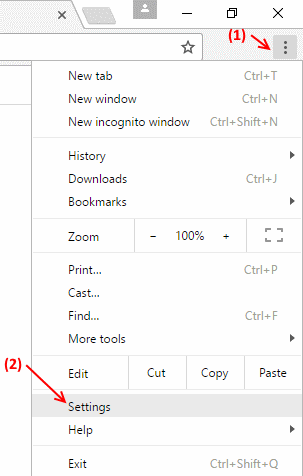
2) Tagad sadaļā Startējot, atlasiet Atveriet noteiktu lapu vai lapu kopu.

3) Tagad noklikšķiniet uz iestatīt lapas un laukā Enter URL pievienojiet Google.com vai jebkuru citu vietni un visbeidzot nospiediet OK.
Tagad, kad atvērsit Google Chrome, grāmatzīmju josla nebūs redzama.


